笔记本电脑怎么一键重装系统图文教程。系统之家一键重装大师系统稳定,能够快速实现一键重装系统win7、一键重装系统win8、重装系统xp。免除您不会装机的烦恼,同时也为您节省去电脑城装机的费用。下面给大家讲讲系统之家一键重装笔记本电脑怎么一键重装系统图文教程。
操作方法
-
01
打开浏览器,输入系统之家一键重装,找到系统之家一键重装官网,点击进入会看到(立即下载)点击即可。
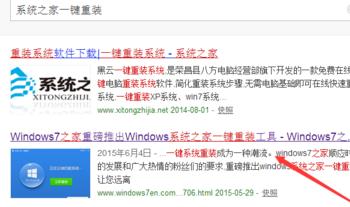

-
02
下载好之后会自动匹配系统。也可以选择自己喜欢的系统,点击“立即重装”进入下一步。

-
03
对我们系统盘中的(一般系统盘为C盘)重要资料进行备份,系统之家一键重装提供了我的文档、收藏夹和桌面资料的备份选择。您也可以选择不备份,不勾选即代表不备份。下面的进度条中您可以看到备份的进度和备份文件数量,待备份完成后进入下一步。
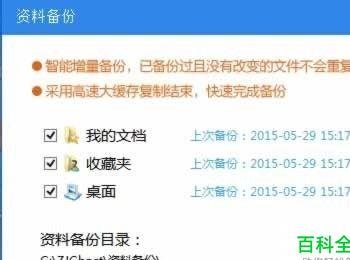
-
04
备份完后系统之家重装大师会自动进行系统下载,您只需慢慢等待即可。windows7系统安装是完全自动的过程,你不需要做任何的操作。
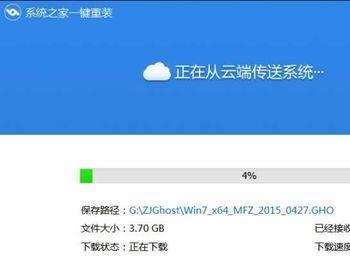
-
05
windows7系统下载完毕后,会出现一个提示框,提醒您软件即将重启计算机自动完成系统安装,您只需点击立刻重启即可。
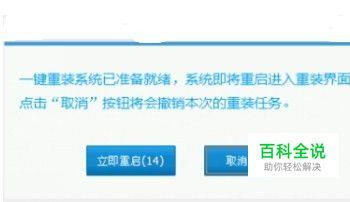
-
06
以上就是笔记本电脑怎么一键重装系统图文教程,整个过程全自动,无需看守,说不定你喝杯茶回来就重装好了。整体操作流程简单高效,无需任何的技术 。
